Cara mencadangkan profil browser Brave

Panduan lengkap untuk mencadangkan dan memulihkan profil pengguna di browser Brave dengan langkah-langkah yang jelas dan aman.
Aplikasi Bitwarden adalah pengelola kata sandi sumber terbuka untuk Linux, Mac, Windows, dan sebagian besar browser web modern. Ini benar-benar gratis untuk digunakan dan menawarkan fitur yang berguna seperti integrasi dengan ubikey dan banyak aspek desktop.
Salah satu alasan terbaik untuk memilih Bitwarden daripada sesuatu seperti LastPass atau Dashlane adalah karena semua fitur yang ditawarkannya gratis, dan tidak perlu membebankan biaya berlangganan. Yang terbaik dari semuanya, mereka menganggap serius Linux sebagai platform dengan menawarkan aplikasi asli untuk diinstal. Inilah cara membuatnya bekerja di sistem Anda.
Pengembang Bitwarden memiliki paket DEB yang tersedia untuk diunduh, yang berarti bahwa jika Anda menggunakan Ubuntu atau Debian, atau distribusi Linux yang menggunakan format pengemasan Debian, Anda akan dapat menginstal aplikasi dengan cepat.
Untuk mendapatkan paket DEB Bitwarden terbaru, klik tautan ini di sini . Itu harus langsung memulai pengunduhan paket. Setelah DEB selesai diunduh, buka terminal dengan menekan Ctrl + Alt + T atau Ctrl + Shift + T .
Menggunakan perintah CD , pindahkan sesi baris perintah ke folder "Unduhan" tempat paket Bitwarden berada.
cd ~/Unduh
Di dalam direktori “Downloads”, Anda dapat menginstal paket Bitwarden pada sistem dengan perintah dpkg .
sudo dpkg -i Bitwarden-*-amd64.deb
Setelah penginstalan, gunakan perintah apt install untuk memperbaiki masalah ketergantungan yang mungkin muncul selama proses penginstalan paket.
sudo apt install -f
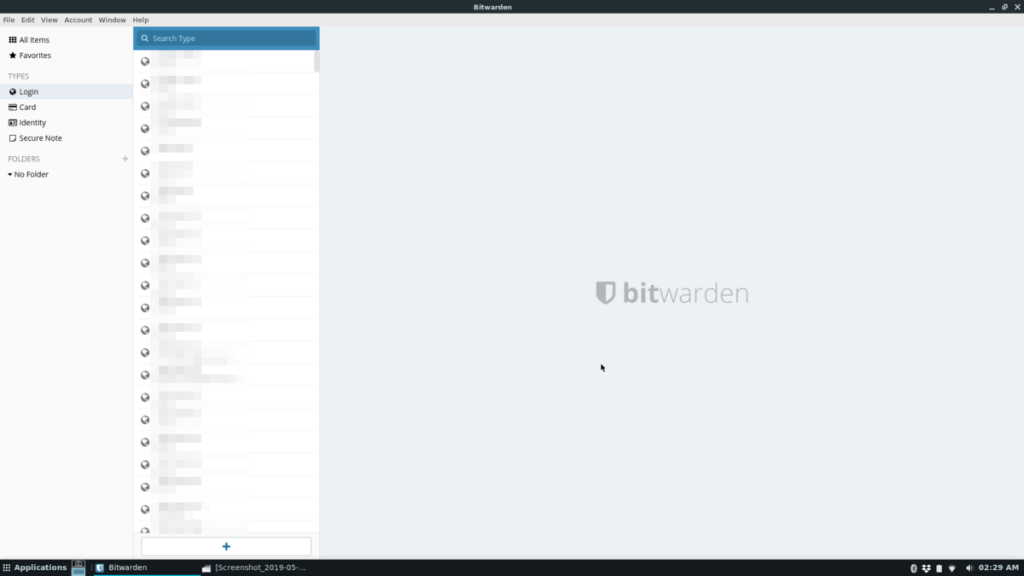
Bitwarden tidak memiliki rilis Arch resmi, tetapi ada aplikasi tidak resmi di AUR bagi mereka yang menginginkannya. Untuk memulai instalasi, gunakan manajer paket Pacman untuk menginstal paket Base-devel dan Git.
sudo pacman -S basis-devel git
Dengan paket yang diatur, gunakan alat Git untuk mengambil dan mengunduh pembantu Trizen AUR. Dengan alat ini, pengaturan Bitwarden akan jauh lebih mudah, karena Anda tidak perlu menginstal setiap ketergantungan individu secara manual.
git clone https://aur.archlinux.org/trizen.git
cd trizen
Instal Trizen menggunakan makepkg.
makepkg -sri
Terakhir, gunakan aplikasi Trizen untuk mendapatkan rilis terbaru Bitwarden dari AUR.
trizen -S bitwarden-bin
Ada RPM yang tersedia untuk aplikasi desktop Bitwarden, yang berarti bahwa pengguna Fedora dan OpenSUSE akan dapat mengaktifkan dan menjalankannya dengan lebih cepat.
Untuk memulai instalasi, klik tautan ini di sini untuk mulai mengunduh file Bitwarden RPM. Ketika paket selesai diunduh, buka jendela terminal dengan menekan Ctrl + Alt + T atau Ctrl + Shift + T pada keyboard.
Menggunakan perintah CD , pindahkan sesi baris perintah ke direktori "Unduhan" di folder rumah Anda.
cd ~/Downloads
Setelah berada di folder "Unduhan", ikuti instruksi khusus distribusi sehingga Bitwarden dapat menginstal dengan sukses.
Fedora
Di Fedora Linux, manajer paket DNF diperlukan untuk menginstal paket RPM. Untuk menginstal Bitwarden, gunakan perintah dnf install di bawah ini.
sudo dnf install Bitwarden-*-x86_64.rpm
BukaSUSE
Menginstal file paket RPM di OpenSUSE melibatkan penggunaan manajer paket Zypper. Agar aplikasi berfungsi di sistem Anda, masukkan perintah instal zypper berikut .
sudo zypper install Bitwarden-*-x86_64.rpm
Pengembang pengelola kata sandi Bitwarden telah menempatkan aplikasi mereka di toko Snap, jadi jika Anda tidak dapat menginstal paket DEB atau RPM tetapi dapat menginstal dan menggunakan Snaps, Anda beruntung.
Mendapatkan paket Bitwarden Snap itu mudah, namun Anda harus menjalankan distribusi Linux yang mendukung Snapd. Agar Snapd berfungsi di Linux, buka tutorial kami tentang subjek . Kami menguraikan cara membuatnya bekerja di hampir setiap distribusi di luar sana. Atau, instal Ubuntu, karena mendukung Snaps di luar kotak.
Setelah Snapd bekerja di PC Linux Anda, menyiapkan aplikasi Bitwarden dilakukan dengan perintah pemasangan snap sederhana di terminal.
sudo snap instal bitwarden
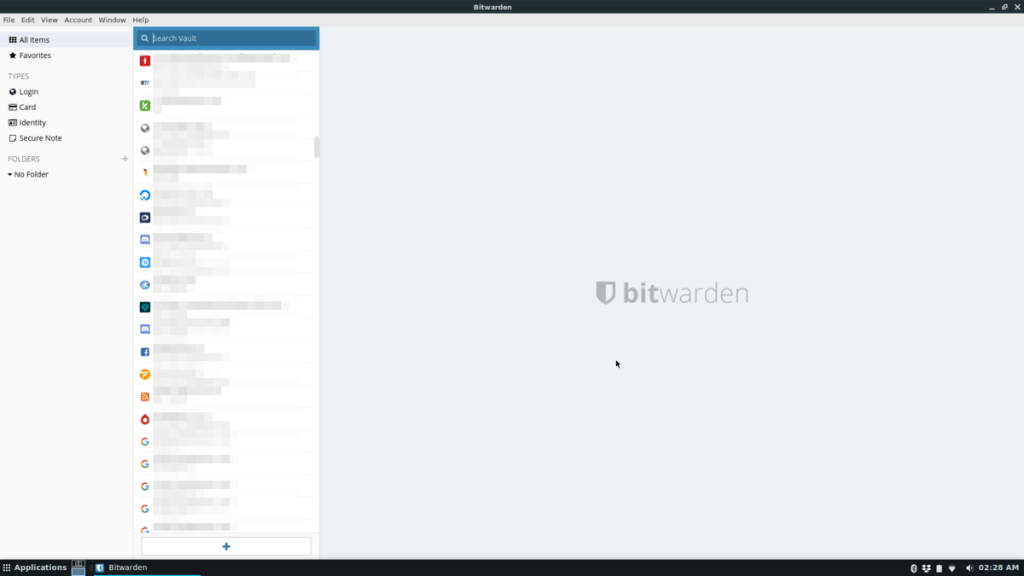
Salah satu cara untuk menggunakan aplikasi Bitwarden di Linux jika Anda tidak dapat menggunakan Snaps, DEB atau RPM adalah dengan mengunduh AppImage resmi mereka. Keuntungan dari metode instalasi ini adalah bahwa itu akan berjalan di setiap distribusi Linux, tidak ada pertanyaan yang diajukan.
Untuk memulai instalasi AppImage, klik tautan ini di sini . Ini akan dengan cepat diunduh ke PC Anda. Kemudian, ketika AppImage selesai diunduh, buka jendela terminal dan gunakan perintah CD untuk pindah ke direktori "Unduhan".
cd ~/Downloads
Gunakan chmod untuk memperbarui izin file AppImage, sehingga dapat dieksekusi di PC Linux Anda.
sudo chmod +X Bitwarden-*-x86_64.AppImage
Selanjutnya, buat folder AppImages baru menggunakan mkdir .
mkdir -p ~/AppImages
Pindahkan file Bitwarden ke direktori "Appimages".
mv Bitwarden-*-x86_64.AppImage ~/AppImages
Anda kemudian dapat memulai aplikasi untuk pertama kalinya dengan perintah di bawah ini.
./Bitwarden-*-x86_64.AppImage
Panduan lengkap untuk mencadangkan dan memulihkan profil pengguna di browser Brave dengan langkah-langkah yang jelas dan aman.
Pelajari cara menginstal Linux Lite, sistem operasi berbasis Ubuntu yang ringan dengan antarmuka XFCE4.
Jika Anda menggunakan banyak PPA di PC Ubuntu dan baru saja meningkatkan ke Ubuntu 20.04, Anda mungkin memperhatikan bahwa beberapa PPA Anda tidak berfungsi, karena
Baru mengenal Linux dan ingin menambahkan musik Anda ke Rhythmbox tetapi tidak yakin bagaimana melakukannya? Kami dapat membantu! Ikuti panduan ini saat kami membahas cara mengatur
Apakah Anda perlu mengakses PC atau Server Ubuntu jarak jauh dari PC Microsoft Windows Anda? Tidak yakin tentang bagaimana melakukannya? Ikuti bersama dengan panduan ini saat kami tunjukkan kepada Anda
Apakah Anda menggunakan browser web Vivaldi sebagai driver harian Anda di Linux? Apakah Anda mencoba mencari cara untuk mencadangkan pengaturan browser Anda untuk penyimpanan yang aman? Kami
Cara Mengunduh Podcast Dari Terminal Linux Dengan Podfox
Cara Menemukan File Duplikat Dan Membersihkannya Di Linux Dengan FSlint
Apakah Anda membutuhkan klien podcast yang bagus dan elegan untuk desktop Linux Anda? Jika demikian, Anda perlu mencoba CPod. Ini adalah aplikasi kecil yang ramah yang membuat mendengarkan
TuxGuitar adalah alat pembuat musik open-source. Dengan itu, pengguna dapat membuat dan mengedit tabulasi gitar mereka sendiri. Dalam panduan ini, kita akan membahas bagaimana caranya








